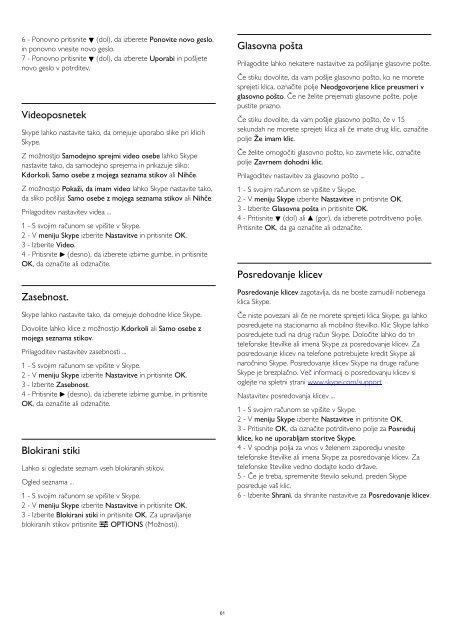Philips 6000 series Téléviseur LED plat Full HD - Mode d’emploi - SLV
Philips 6000 series Téléviseur LED plat Full HD - Mode d’emploi - SLV
Philips 6000 series Téléviseur LED plat Full HD - Mode d’emploi - SLV
Create successful ePaper yourself
Turn your PDF publications into a flip-book with our unique Google optimized e-Paper software.
6 - Ponovno pritisnite (dol), da izberete Ponovite novo geslo,<br />
in ponovno vnesite novo geslo.<br />
7 - Ponovno pritisnite (dol), da izberete Uporabi in pošljete<br />
novo geslo v potrditev.<br />
Videoposnetek<br />
Skype lahko nastavite tako, da omejuje uporabo slike pri klicih<br />
Skype.<br />
Z možnostjo Samodejno sprejmi video osebe lahko Skype<br />
nastavite tako, da samodejno sprejema in prikazuje sliko:<br />
Kdorkoli, Samo osebe z mojega seznama stikov ali Nihče.<br />
Z možnostjo Pokaži, da imam video lahko Skype nastavite tako,<br />
da sliko pošilja: Samo osebe z mojega seznama stikov ali Nihče.<br />
Prilagoditev nastavitev videa ...<br />
1 - S svojim računom se vpišite v Skype.<br />
2 - V meniju Skype izberite Nastavitve in pritisnite OK.<br />
3 - Izberite Video.<br />
4 - Pritisnite (desno), da izberete izbirne gumbe, in pritisnite<br />
OK, da označite ali odznačite.<br />
Zasebnost.<br />
Skype lahko nastavite tako, da omejuje dohodne klice Skype.<br />
Dovolite lahko klice z možnostjo Kdorkoli ali Samo osebe z<br />
mojega seznama stikov.<br />
Prilagoditev nastavitev zasebnosti ...<br />
1 - S svojim računom se vpišite v Skype.<br />
2 - V meniju Skype izberite Nastavitve in pritisnite OK.<br />
3 - Izberite Zasebnost.<br />
4 - Pritisnite (desno), da izberete izbirne gumbe, in pritisnite<br />
OK, da označite ali odznačite.<br />
Blokirani stiki<br />
Lahko si ogledate seznam vseh blokiranih stikov.<br />
Ogled seznama ...<br />
1 - S svojim računom se vpišite v Skype.<br />
2 - V meniju Skype izberite Nastavitve in pritisnite OK.<br />
3 - Izberite Blokirani stiki in pritisnite OK. Za upravljanje<br />
blokiranih stikov pritisnite OPTIONS (Možnosti).<br />
Glasovna pošta<br />
Prilagodite lahko nekatere nastavitve za pošiljanje glasovne pošte.<br />
Če stiku dovolite, da vam pošlje glasovno pošto, ko ne morete<br />
sprejeti klica, označite polje Neodgovorjene klice preusmeri v<br />
glasovno pošto. Če ne želite prejemati glasovne pošte, polje<br />
pustite prazno.<br />
Če stiku dovolite, da vam pošlje glasovno pošto, če v 15<br />
sekundah ne morete sprejeti klica ali če imate drug klic, označite<br />
polje Že imam klic.<br />
Če želite omogočiti glasovno pošto, ko zavrnete klic, označite<br />
polje Zavrnem dohodni klic.<br />
Prilagoditev nastavitev za glasovno pošto ...<br />
1 - S svojim računom se vpišite v Skype.<br />
2 - V meniju Skype izberite Nastavitve in pritisnite OK.<br />
3 - Izberite Glasovna pošta in pritisnite OK.<br />
4 - Pritisnite (dol) ali (gor), da izberete potrditveno polje.<br />
Pritisnite OK, da ga označite ali odznačite.<br />
Posredovanje klicev<br />
Posredovanje klicev zagotavlja, da ne boste zamudili nobenega<br />
klica Skype.<br />
Če niste povezani ali če ne morete sprejeti klica Skype, ga lahko<br />
posredujete na stacionarno ali mobilno številko. Klic Skype lahko<br />
posredujete tudi na drug račun Skype. Določite lahko do tri<br />
telefonske številke ali imena Skype za posredovanje klicev. Za<br />
posredovanje klicev na telefone potrebujete kredit Skype ali<br />
naročnino Skype. Posredovanje klicev Skype na druge račune<br />
Skype je brezplačno. Več informacij o posredovanju klicev si<br />
oglejte na spletni strani www.skype.com/support<br />
Nastavitev posredovanja klicev ...<br />
1 - S svojim računom se vpišite v Skype.<br />
2 - V meniju Skype izberite Nastavitve in pritisnite OK.<br />
3 - Pritisnite OK, da označite potrditveno polje za Posreduj<br />
klice, ko ne uporabljam storitve Skype.<br />
4 - V spodnja polja za vnos v želenem zaporedju vnesite<br />
telefonske številke ali imena Skype za posredovanje klicev. Za<br />
telefonske številke vedno dodajte kodo države.<br />
5 - Če je treba, spremenite število sekund, preden Skype<br />
posreduje vaš klic.<br />
6 - Izberite Shrani, da shranite nastavitve za Posredovanje klicev.<br />
61